Tabla de contenidos

Es fácil copiar y pegar varios elementos , incluidos texto, enlaces web, fotos y mensajes, en su iPhone. Le mostraremos cómo copiar y pegar estos elementos entre varias aplicaciones en su teléfono inteligente Apple.
Copiar y pegar texto en iPhone
Copiar y pegar texto normal es lo más fácil de hacer en tu iPhone. Básicamente, selecciona el texto para copiar y elige la opción de copiar.
Para hacerlo, primero busque el texto que desea copiar en su iPhone. Este texto podría estar en un sitio web, en una nota o en cualquier parte de su teléfono.
Toque y mantenga presionado el texto para copiar. Luego, en el menú que se abre, toque «Seleccionar».
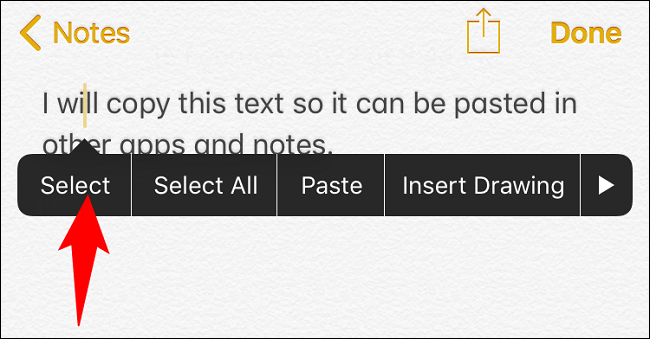
Aparecerán dos controladores alrededor de su texto. Utilice estos controladores para ajustar la selección de palabras, líneas o párrafos para copiar. Luego toque «Copiar» para copiar el texto seleccionado.
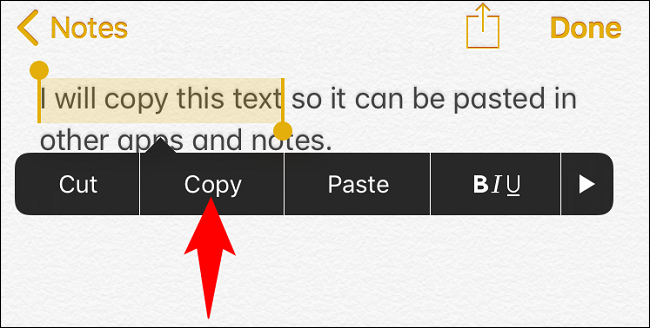
Su texto seleccionado ahora está disponible en el portapapeles virtual de su iPhone . Ahora puede pegar este texto en cualquier lugar de su teléfono. Para hacer eso, simplemente toque y mantenga presionado un campo de texto y, en el menú que se abre, elija «Pegar».
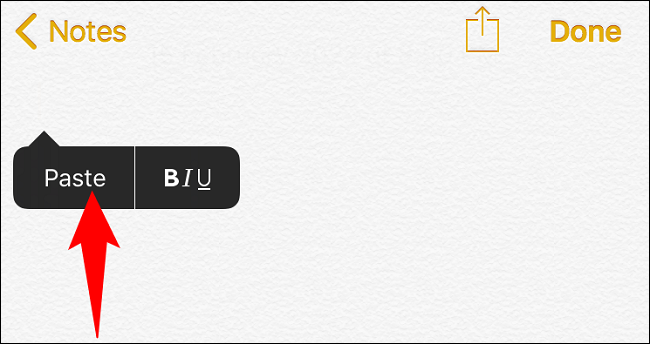
Estás listo.
En su iPhone con iOS 13 o posterior, también puede copiar y pegar texto usando gestos. Para ello, busque el texto que desee copiar. Con tres dedos, haga un movimiento de pellizco en el texto para copiarlo. A continuación, pegue el texto con un movimiento de pellizco con tres dedos.
Copie y pegue enlaces web (URL) en iPhone
Si desea guardar o compartir un enlace web de una palabra u oración con hipervínculo en un sitio web, puede copiar la URL sin tener que abrirla primero en su navegador.
Para hacer eso, busque el texto hipervinculado.
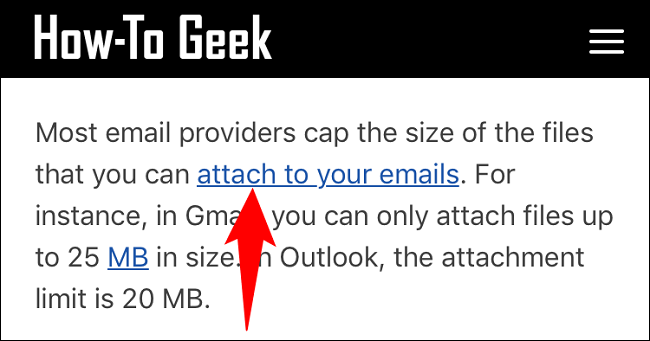
Toca y mantén presionado el texto con hipervínculo. Luego, en el menú que se abre, elige «Compartir».
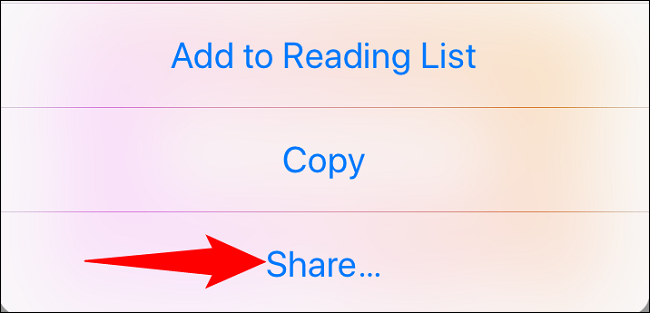
En la esquina inferior izquierda del menú para compartir, toque «Copiar».
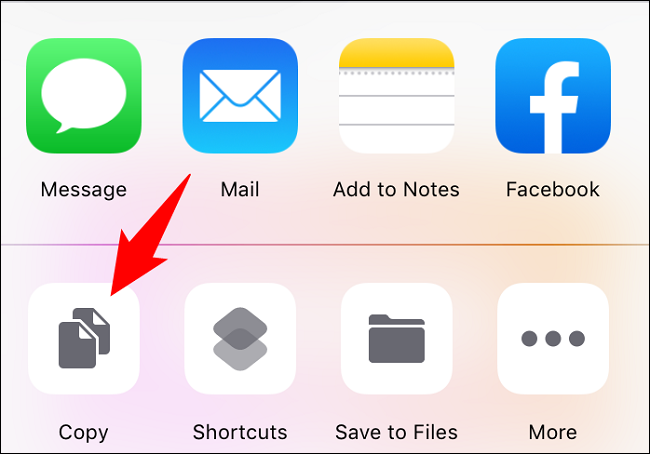
El enlace web completo ahora se ha copiado en el portapapeles de su iPhone. Puede pegarlo como lo haría con un texto normal: toque y mantenga presionado un campo de texto y elija «Pegar» en el menú.

Estás listo.
Copiar y pegar fotos en iPhone
Al igual que el texto y los enlaces, puede copiar y pegar fotos entre varias aplicaciones en su iPhone. Por ejemplo, puede copiar una foto de la aplicación Fotos y pegarla en una de sus notas en la aplicación Notas.
Para hacer eso, primero, inicie la aplicación Fotos en su iPhone. En la aplicación, abra la foto que desea copiar.
Cuando su foto se abra en pantalla completa, en la esquina inferior izquierda de su pantalla, toque el icono de compartir.

En el menú para compartir, toque «Copiar».
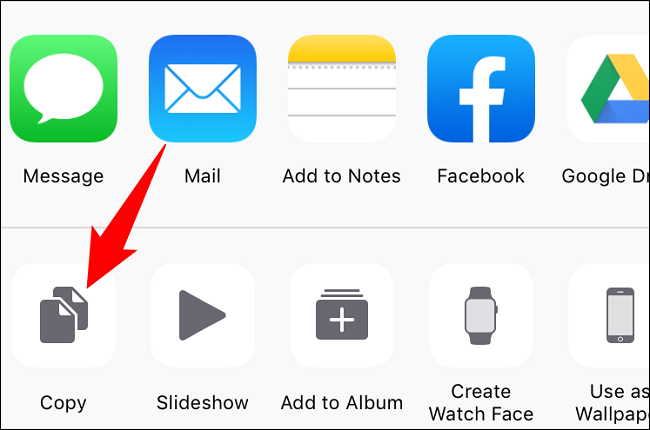
Tu iPhone ha copiado tu foto. Para pegarlo en una aplicación ( Notas , por ejemplo), toque y mantenga presionada un área de edición en blanco en la aplicación y elija «Pegar» en el menú.
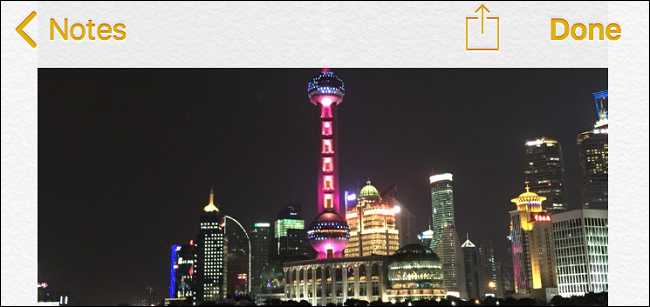
Y tu foto de Fotos ahora está disponible en tu aplicación.
Copiar y pegar mensajes en iPhone
Su iPhone le permite copiar mensajes completos desde la aplicación Mensajes. Luego puede pegar estos mensajes en sus notas, sitios web o en cualquier lugar que desee.
Para hacer eso, primero, inicie Mensajes en su iPhone. Luego busque el mensaje para copiar.
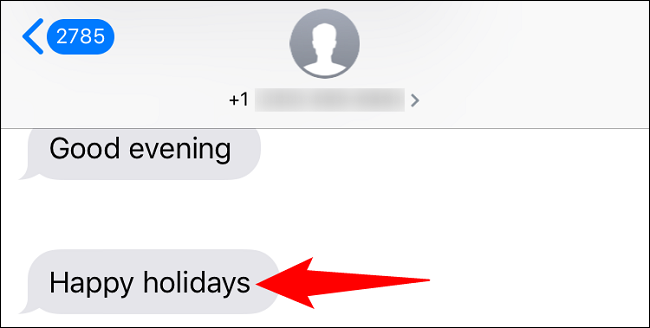
Toca y mantén presionado tu mensaje. Luego, en el menú que se abre, elige «Copiar».
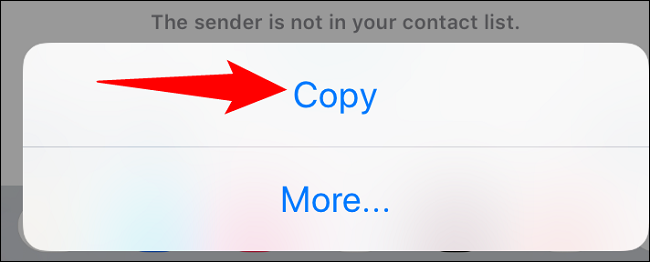
Su mensaje ahora está copiado. Para pegarlo, abra su editor de texto (como Notas), toque y mantenga presionado en cualquier lugar del área de edición y elija «Pegar».
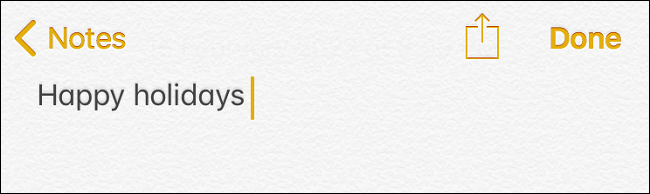
Y ahora tiene una copia de seguridad de su mensaje fuera de la aplicación Mensajes.
Copie y pegue todos los demás elementos en iPhone
Como ahora puede darse cuenta, todo lo que se necesita para copiar un elemento en su iPhone es tocar y mantener presionado ese elemento y elegir «Copiar». En ciertas aplicaciones, abre el menú para compartir y luego toca «Copiar» para copiar su elemento.
Ese sistema de copia universal funciona en muchos tipos de archivos en su teléfono. Eso significa que puede usarlo para copiar y pegar prácticamente cualquier cosa en su dispositivo. Así que siéntase libre de usar esos métodos en las aplicaciones que no hemos podido cubrir anteriormente.


